Shaxda tusmada
In Microsoft Excel , eber hoggaamintu aad bay waxtar ugu yeelan kartaa codsiyo kala duwan. Eber hormuudka ah waa lambar kasta oo " 0 " ah oo ka mid ah xadhkaha lambar ee ka horreeya lambar aan eber ahayn. Mararka qaarkood waxaa laga yaabaa inaan la kulanay xaalad markii aan u baahanahay inaan ku darno eber hogaaminaya Excel. Maqaalkan, waxaan ku tusi doonaa sida loogu daro eber hormuudka ee qaabka qoraalka Excel.
> Soo deji Buug-shaqeedka Dhaqanka > 5>
Waxaad soo dejisan kartaa buugga shaqada iyo la dhaqan iyaga.
> Ku dar Zeros.xlsm
10 Siyaabaha Fudud ee loogu daro Zeros Hormuudka ah ee qaabka qoraalka Excel >
Inta aan ka shaqaynayno excel, waxa laga yaabaa in aanu u baahano in aanu hayno diiwaanada zip code-yada, lambarada telefoonada, macluumaadka bangiyada, iyo nambarada ammaanka. Laakin haddii aan ku qorno “ 0011 20 010 ”, Excel wuxuu si toos ah meesha uga saarayaa eberkii hormuudka ahaa. Waxaa jira siyaabo badan oo lagu daro eber horseedka ah gudaha excel.
Marka lagu daro eber ka hor qiyam kasta waxaan isticmaaleynaa xogta soo socota oo ka kooban qiyamka tiirka B waxaan rabnaa si aad eber uga hor dhigto qiyamkaas tiirka C . Aynu marno dariiqooyinka loogu daro eber hormuudka ah ee excel.
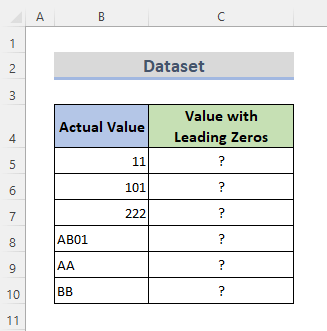
1. Geli Apostrophe (') si aad ugu darto Zeros Hogaaminta qaabka qoraalka ee Excel > 10>
Waxaan ka dhigi karnaa Excel inuu galo lambar ahaan qoraal ahaan anagoo gelinayna calaamad hor leh. Tani waa sida ugu dhaqsaha badan uguna fudud ee loo dhigi karo eber marka la gelayo xogta. Aan eegnoeber ayaa hadda lagu daray hogaanka qiyamkaas. > >>>> 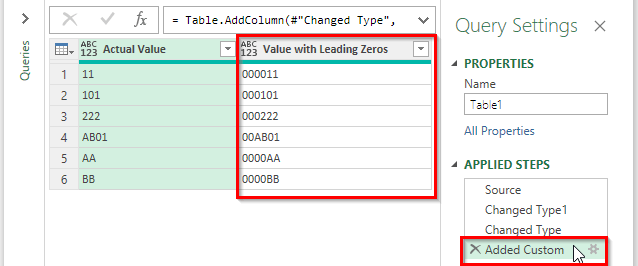 >
>
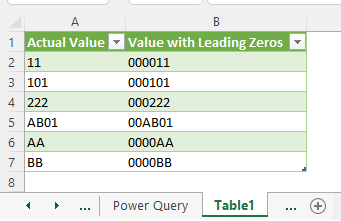 >
>
> Gabagabo
>Habka sare ayaa ku caawin doona waxaad ku dari kartaa eber hogaaminaya qaabka qoraalka ee Excel. Waxaan rajeynayaa in tani ay ku caawin doonto! Haddii aad hayso wax su'aalo ah, soo jeedin ah, ama falcelin ah fadlan nagu soo ogeysii qaybta faallooyinka. Ama waxaad ku eegi kartaa maqaalladayada kale ee ku jira ExcelWIKI.com blog! > Tallaabooyinka si tan loo sameeyo unugyo badan.TALAABOOYIN:
- Marka hore, ku qor jilaha gaarka ah, rasuul " ' " ka hor qiimo kasta. Markaa, waxaanu ku qornaa '000011 in unugga C5 .
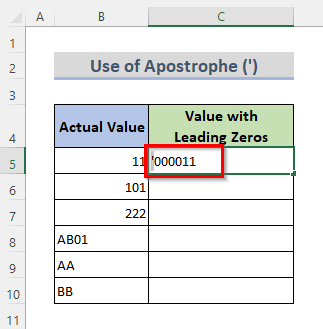
- >
- Tani waxay faraysaa Excel in xogta loogu talagalay in ay noqoto qoraalka halkii ay ka ahaan lahayd lambar . >marka labaad, taabo Enter .
- Eberrada hogaaminaya ayaa wali ka dhex muuqda xogtaada. Laakin muujinta khalad saddex xagal cagaaran . >Hadda, ku dhufo saddexagalkaas, oo halkaas ka dooro Ignor Error .
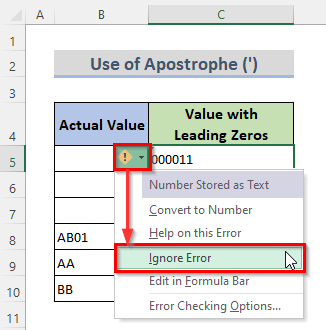 >
>
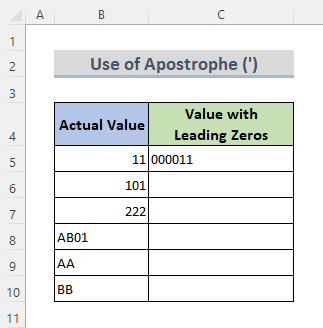
- Waxaad ku dhejin kartaa dhammaan qiimayaasha adiga oo isticmaalaya Raad-raac ka hor inta aanad gelin xogta adoo raacaya tillaabooyinka kore Ku soo bandhigaya Excel (9 xalal macquul ah)
> 2. Ku dar Zeros hogaanka u ah qaabka qoraalka adiga oo isticmaalaya Qaabka Unugyada >
Eegyada Excel Qaabka Unugyada waxaan ku habeyn karnaa xogtayada. Si loogu daro eber hogaaminaya qaabka qoraalka sare waxaan isticmaali karnaa qaabka unugyada qaabka. Aynu eegno nidaamka hoos si aan ugu darno eber macdanta rasaasta.
TALAABOOYINKA:
- Marka hore, dooro unugyada meesha aad rabto inaad ku darto. eber hogaaminaya. Markaa, waxaanu dooranaa tirada unugyada C5:C10 . >Meesha labaad, midig-guji jiirkaaga oo dooro Format Cells . Tani waxay furi doontaa Qaabka Unugyada dialog.
- Habka kale ee loo furo Format Cells sanduuqa wada hadalka waa kaliya in la riixo Ctrl + 1 . > 14>
- Intaa ka dib, aad Lambarada oo ka Qaybta , dooro Custom . >
- kaddib, ku qor eber intee le'eg ayaad doorbidaysaa sanduuqa nooca hoos yimaada Nooca . marka, waxaan ku qornaa " 00000 " >Marka xigta, dhagsii badhanka OK
- Oo, taasi waa taas. Markaad raacdo tillaabooyinka, waxaad awoodi doontaa inaad ku darto eber horseed u ah xogtaada. >
> 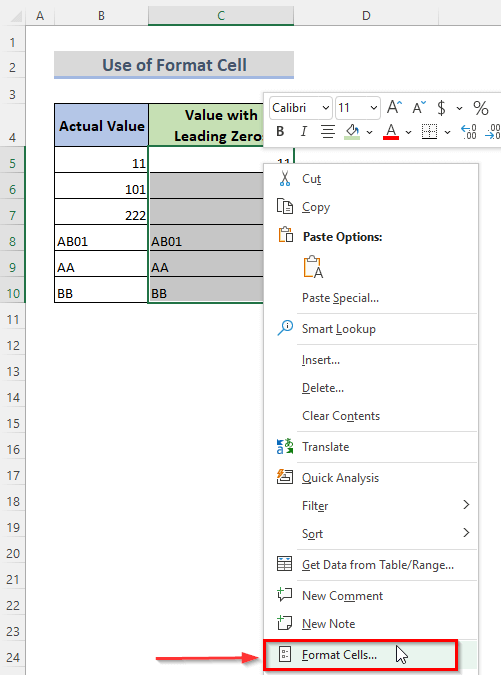 3>
3>
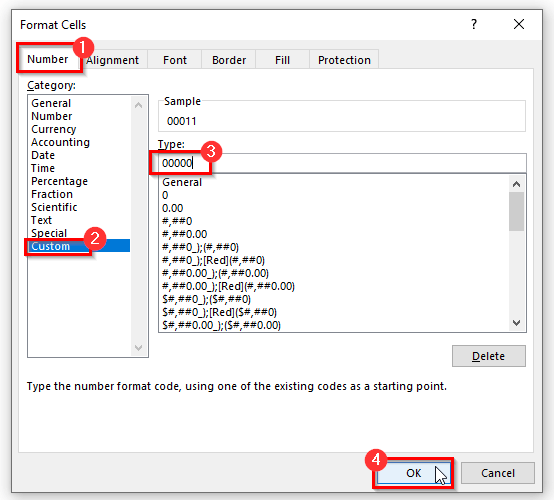 >
>
U samee Unug Qoraal ahaan (3 Hab)
3. Amarka nambarka si loogu daro Zeros-ka hogaaminaya qaabka qoraalka ee Excel
Waxaan bedeli karnaa qaabka unugyada anagoo adeegsanayna amarka lambarka. Haddii unugyadu ay yihiin qaab qoraal oo keliya markaas waxaan awoodnaa inaan ku galno qiyamka eber horseedka ah. Hadda, aynu raacno tillaabooyinka hoose si aan u beddelno qaabka unugyadaas si aan ugu darno eber hoggaaminta qiyamka.
TALAABOOYINKA: >>
- > Marka hore, dooro tirada unugyada. Markaa, waxaanu dooranaa kala duwanaanshaha C5:C10 . >Labaad, tag Home taabka xargaha. hoos liiska Lambarka amarka, dooro Text . >
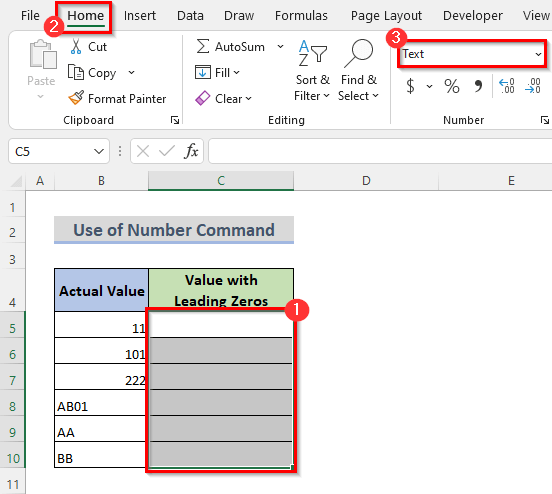 > 3>
> 3>
- > Hadda, dhig qiyamka hoggaaminta eber ee tirada unugyada >Waxaa laga yaabaa inaad la kulanto qalad, sidoo kale qaabkii hore ee qaybta 1 . Guji ciladaas, oo dooro IilowKhalad . >
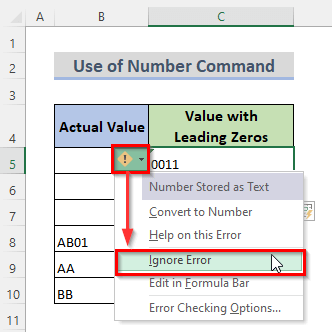 >
> - > 12>Oo, ugu dambayntii, halkaas tag! Hadda, waxaan awoodnaa inaan ku aragno qiyamka eber horseedka ah. >
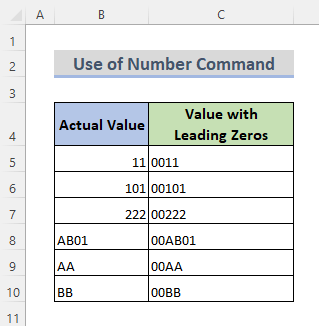 >
>
Wax dheeraad ah ka akhri: >Sida loogu daro qoraalka lambarka ka dib Qaabka gaarka ah ee Excel (4 Ways)
4. Codso Shaqada TEXT si aad ugu darto Zeros Hogaaminta gudaha Excel >
> Excel, Shaqada TEXT waxa loo isticmaalaa in isku xidhka loo beddelo qoraal. Asal ahaan waxa ay u beddeshaa nambar nambaro xarrun qoraal ah. Waxaan isticmaali karnaa Fooqlada si aan ugu darno eber hormuudka ka ah excel annagoo raacayna tillaabooyinka fudud hoos. Bilawga, dooro unugga meesha aad rabto inaad eber geliso farta qiyamka. Markaa, waxaanu dooranaa unugga C5 . > =TEXT(B5,"00000#") 0> - >
- Intaas ka dib, taabo Enter . Oo, waxaad awoodi doontaa inaad aragto qaacidada ku jirta baararka caanaha. >
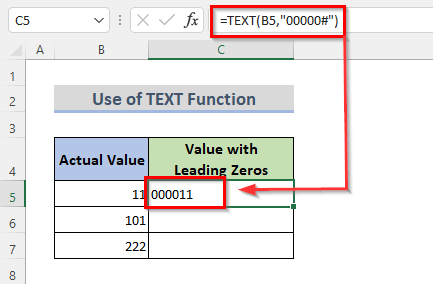
- Hadda, u jiid Qalabka Buuxi si aad u gaadho ku koobi habka qaacidada inta u dhaxaysa >>
- Ugu dambayntiina, waxaad arki kartaa in qaacidadadu ku darayso eber ka hor qiyamka >
- Iyadoo la mid ah hababka hore, dooro unugga C5 . >
- In dheer, ku qor caanaha unuggaas. C5 . > <1
- Intaa ka dib, taabo Enter ka furaha kiiboodhkaga >
- In dheer, jiid Buuxi Qabo si aad u nuqul ka sameysid qaacidada. >>
- > Sida loogu beddelo cabbirka xarfaha xarafka oo dhan ee Excel VBA > 12> Excel VBA Codes loona beddelo qoraalka geesiga Xarig (5 Tusaalayaal) >
- > Sida Loo Beddelo Qoraalka Qaabka Wakhtiga ee AM/PM gudaha Excel (3 Hababka) > 12> Aan awoodin in la beddelo midabka farta ee Excel (3 Solutions) >
- > Sida loo Qor 001 gudaha Excel . Isku dhafka REPT iyo LEN Functions si aad ugu darto Zeros Hogaaminta qaabka qoraalka >
Shaqada REPT waxa loo isticmaali karaa in lagu buuxiyo unug leh dhacdooyin badan oo xadhig qoraal ah. Iyo, Shaqada LEN waxay xisaabisaa inta xaraf ee ku jira xargaha qoraalka la keenay. Waxaan ku dari karnaa eber hormuudka ah annaga oo isku geynaya labadaas shaqo. Aynu raacno nidaamka hoos si aan ugu darno eber horseedka ah.
> TALAABOOYIN: > >- Marka hore, si la mid ahHababka hore, dooro unugga C5 .
- Marka labaad, geli qaacidada unuggaas.
=REPT(0,5-LEN(B5))&B53>- >
- Intaa ka dib, ku dhufo Enter furaha. Bar qaaciddada, qaacidadu waxay ka soo bixi doontaa
>
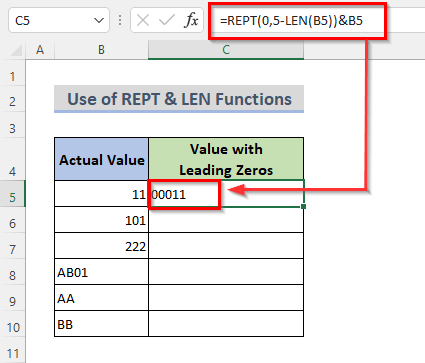 >
> > > → 000
⏩ REPT(0,5-LEN(B5))&B5 : Tani waxay ku soo celinaysaa qiimaha eber hogaaminaya>→ 00011
- >
- Hadda, jiid Buuxi Gacanta si aad u koobiyayso qaacidada> Oo, taasi waa. Natiijada kama dambaysta ahi waxay ku jirtaa tiradaada unugyada. >
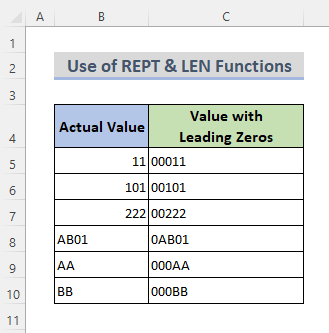
Ka sii akhri Siyaabaha ku haboon)
7. Shaqada CONCATENATE si loo Geliyo Zeros Hogaaminta >
> Shaqada CONCATENATE waa shaqo qoraal ah oo loo isticmaali karo in lagu daro laba ama xitaa in ka badan xogta qoraalka ee hal xadhig. Si loo ku daro eber hogaaminaya waxaan isticmaali karnaa Excel shaqada CONCATENATE . Si aad u isticmaasho shaqada, aynu raacno tilaabooyin fudud oo hoose. > TALAABOOYIN:- Si la mid ah habkii hore, dooro unugga C5 .
- Dabadeed, geli qaacidada >
=CONCATENATE(0,B5) - Hadda, taabo Gali furaha. Oo qaacidadu waxay ka soo muuqan doontaa barta qaacidada >
- Si aad u koobiyayso qaaciddada inta u dhaxaysa, jiid BuuxiQabo hoos. >
- Oo, halkaas tag! Zeros ayaa horay loogu daray qiyamka >>
- Marka hore, dooro unugga C5 .
- Labaad, qor qaacidada
- Hadda taabo Enter . 14>
- Intaa ka dib, jiid Buuxi Gacan-qabsiga si aad ugu celiso qaacidada inta u dhaxaysa. > 14>
- Ugu dambayn, annaga oo adeegsanayna qaaciidadan waxa aan hadda ku arki karnaa natiijadii aan rabno tiirka C . >
- Marka hore, tag Developer tab ee ribbon.<13
- Labaad, dhagsii Visual Basic ama tabo Alt + F11 si aad u furto Visual Basic Editor .
- Si kale oo loo furo Visual Basic Editor waa, si fudud midig-gujixaashida oo dooro Arag Code . >
- Tani waxay furi doontaa Visual Basic Editor halkaas oo aad wax ku qori karto >
- Marka xigta, ku qor Xeerka VBA hoos
>>>>>>>>>>>
>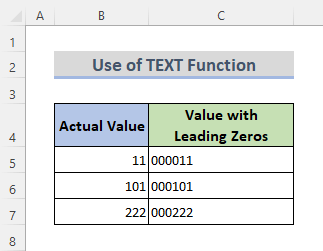
Akhri wax dheeraad ah: > Lambarka Excel U beddelo Qoraal leh eber hogaaminaya: 10 Dariiqo oo wax ku ool ah >
> 5. Ku dar Zeros-ka hogaaminaya ee leh shaqada saxda ah ee ExcelExcel Shaqada saxda ah waxay ka soo celisaa jilayaasha la bixiyay dhamaadka xargaha qoraalka. Shaqadan waxaa loo isticmaali karaa in lagu daro eber ka hor wax kasta oo qiyam ah. Haddaba, aynu dhex marnoTallaabooyinka lagu daro eber horseedka ah iyadoo la adeegsanayo Excel Shaqada saxda ah .
TALAABOOYIN:
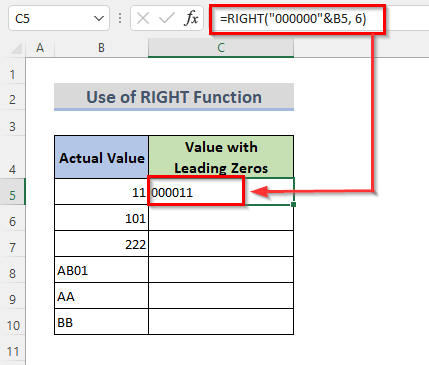 >
> - >
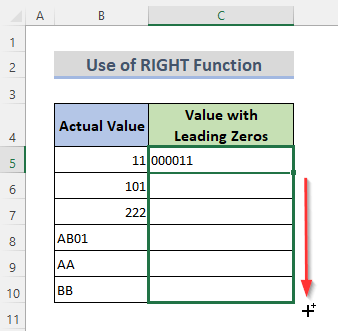 >
>
- > Dhammaadkii, waxaad heli doontaa eber ka hor qiyamka > 14>
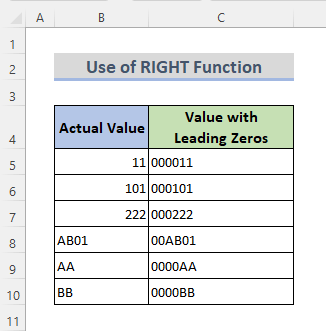
- >
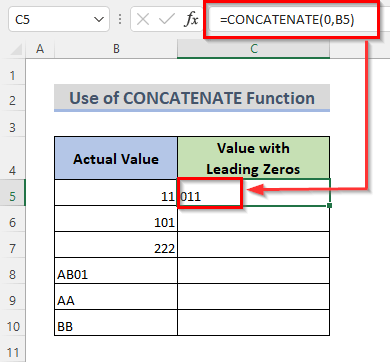
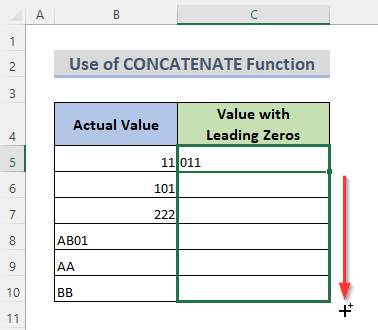 >
>
- >
>>>>>>>>
>>Ka sii akhri )
8. Geli Shaqada BASE si aad ugu darto Zeros Hogaamiye gudaha Excel >
> Shaqada BASE ee Excel waxay u tarjuntaa nambarka matalaada qoraalka ee saldhig gaar ah. Iyadoo Shaqada BASE , waxaan ku dari karnaa eber hogaaminaya. Aan soo bandhigno habka loo marayo taas.TALAABOOYINKA:
=BASE(B5,10,6)
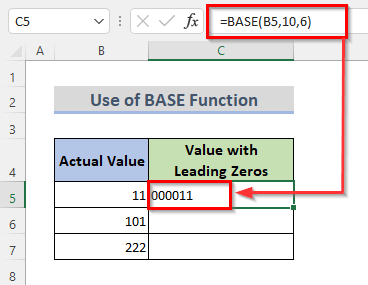
>
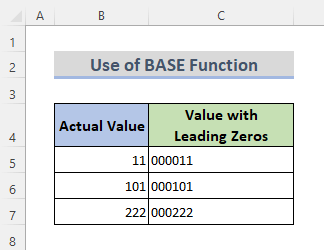 >
>
9. VBA inay ku darto Zeros Hogaaminta qaabka qoraalka ee Excel > 10>
Excel VBA had iyo jeer waxay dhamaystirtaa hawsha si la mid ah sida hawlaha sare ama tabaha gacanta. Waxaan isticmaali karnaa Excel VBA si aan ugu darno eber hormuudka ah. Aynu aragno tillaabooyinka tan loo sameeyo.
TALAABOOYIN: >
40>
> > 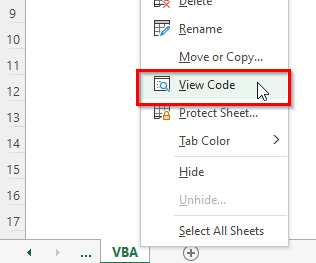 >
>
Code-ka VBA: >
7341
- 12>Hadda, orod koodka adiga oo riixaya F5 furaha ama dhagsii badhanka Run Sub .
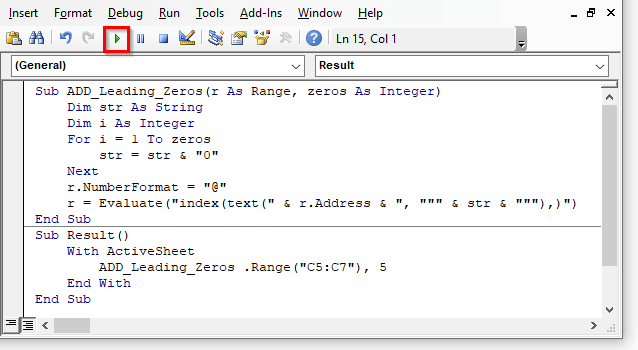 >
> - 12>Waxaa laga yaabaa inaad aragto cilad, taasoo tilmaamaysa in nambaradu ay u qaabaysan yihiin xardhan ama qoraal
- Hadda, dhagsii Ignore Error oo ka soo baxay khaladka hoos-u-dhaca doorashada 14>
- Oo, ugu dambeyntii, waxaad arki kartaa adigoo isticmaalaya VBA koodka waxaan ku dari karnaa eber hormuudka ah ee excel. > 14> <0
- Marka hore, dooro tirada unugga xogta. Markaa, waxaanu dooranaa kala duwanaanshaha B4:B9 . >Marka labaad, tag Data tab ka ribbon >Marka saddexaad, dooro Sadka/ Range hoos Hel & Beddel xogta . >
- Intaas ka dib, waxaad arki kartaa in tani ay furi doonto Tafatiraha Query Query .
- In dheer, u tag Ku dar Sadar ee tafatiraha awoodda aamusan.
- Intaa dheer, dooro Custom Column .
- Tani waxay ka soo muuqan doontaa Custom Column daaqada. >
- Magaca tiirka cusub Qiimaha hogaaminaya Zeros . Oo, qor qaacidada
- Kaddib, dhagsii OK .<13
- Laakiin waad arki kartaa inuu khalad jiro, sababta oo ah qiyamku waa qaab lambar, waana inaan u beddelnaa qiimaha qaab qoraal ah.<13
- kaddib , laga bilaabo ABC123 menu hoos u dhaca, dooro Qoraalka . >
- Ugu dambayntii, haddii aad tagto Addded Custom ee Dejinta weydiinta . Waxaad arki kartaa in
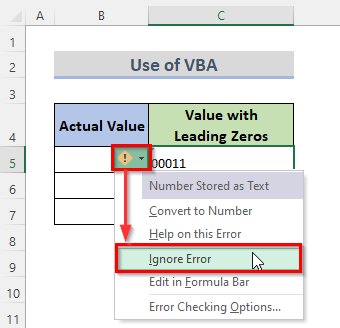 >
>
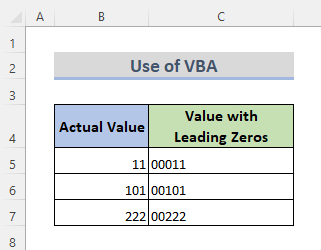 > > Akhri wax dheeraad ah: Sida qoraalka loogu qaabeeyo unugga Excel (10 Hababka) > >> 10. Isticmaalka Query Query si loogu daro Zeros Hogaaminta > Query Query waa Excel qaab ku habboon isticmaaleyaasha u baahan diyaarinta xogta laakiin aan u baahnayn habayn buuxda ee awoodaha gorfaynta. The Power Query Editor waa isku-xidhka diyaarinta xogta ugu weyn, halkaas oo aad ku xidhi karto ilo xogeedyo kala duwan oo aad xogta horudhac u aragto adiga oo adeegsanaya boqollaal xog is-beddello kala duwan ah. Waxaan ku dari karnaa eber hogaaminaya iyadoo la kaashanayo weydiinta awooda. Taas awgeed, waxaan u baahanahay inaan raacno talaabooyinka hoose. > TALAABOOYIN: > >
> > Akhri wax dheeraad ah: Sida qoraalka loogu qaabeeyo unugga Excel (10 Hababka) > >> 10. Isticmaalka Query Query si loogu daro Zeros Hogaaminta > Query Query waa Excel qaab ku habboon isticmaaleyaasha u baahan diyaarinta xogta laakiin aan u baahnayn habayn buuxda ee awoodaha gorfaynta. The Power Query Editor waa isku-xidhka diyaarinta xogta ugu weyn, halkaas oo aad ku xidhi karto ilo xogeedyo kala duwan oo aad xogta horudhac u aragto adiga oo adeegsanaya boqollaal xog is-beddello kala duwan ah. Waxaan ku dari karnaa eber hogaaminaya iyadoo la kaashanayo weydiinta awooda. Taas awgeed, waxaan u baahanahay inaan raacno talaabooyinka hoose. > TALAABOOYIN: > > 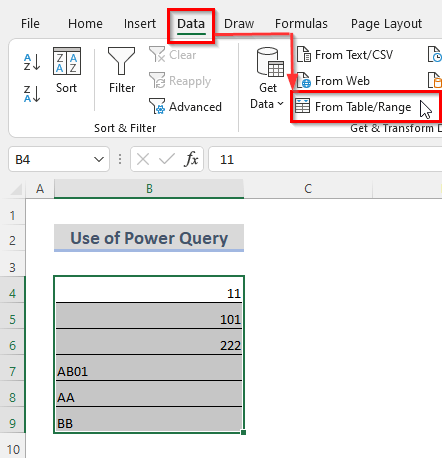 >
> - >Tani waxay furi doontaa Samee Shaxda sanduuqa wada-hadalka >kuxig, dhagsii OK badhanka >OK >> <1 Waxaan u magacownaa miiska Qiimaha dhabta ah . >
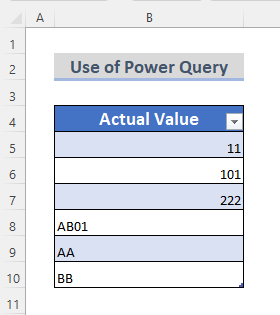 >
>
- > Hadda, mar labaad si aan u furno Tafatiraha Query Query , laga bilaabo ribbon, dooro Data tab. Kadib, hoos Hel & Beddel xogta , ka dooro Shaxda/ Range .
> 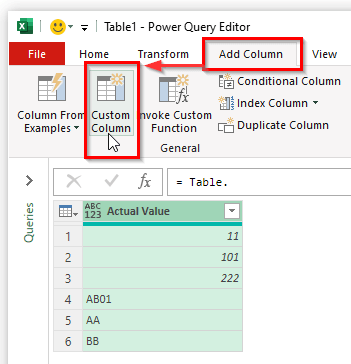 3>
3>
=Text.PadStart([Actual Value],6,"0")
- >
=Text.PadStart([Actual Value],6,"0")
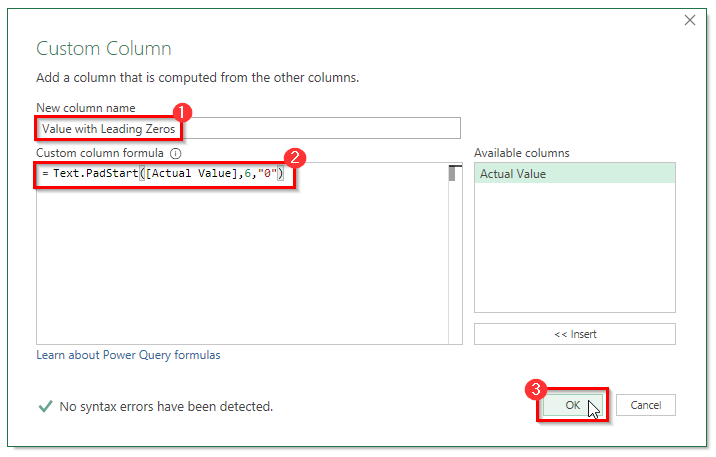 >
>
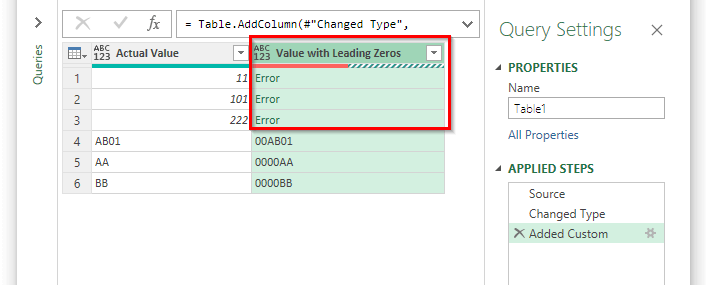
- > Si taas loo sameeyo, aad Isha gudaha Settings Settings
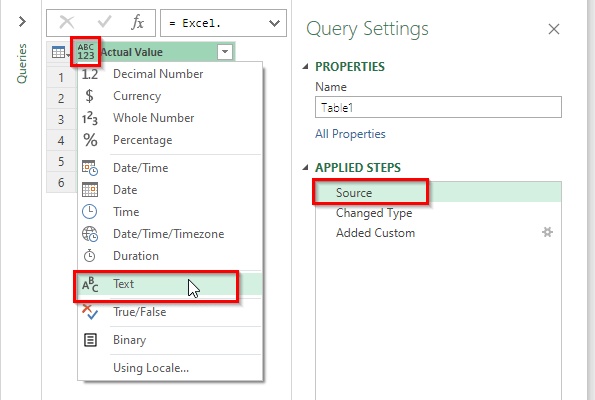 > >
> > - >Tani waxay furi doontaa daaqad oo lagu magacaabo Geli Tallaabada . Guji Geli .
> 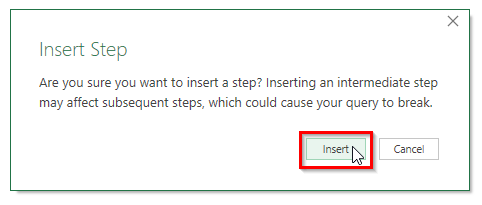 >
>

